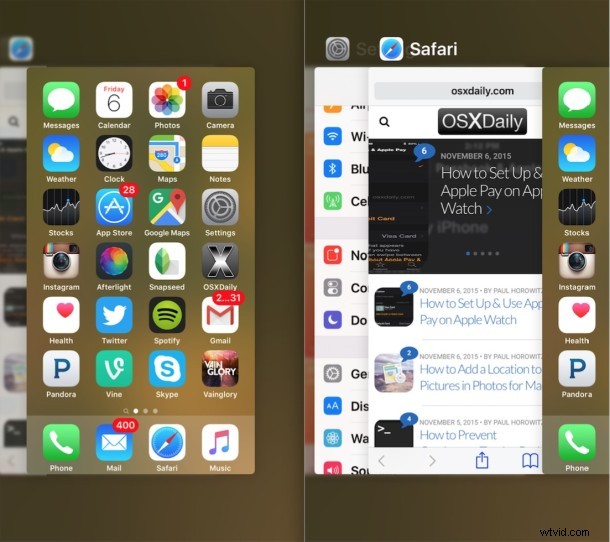
I moderni modelli di iPhone con display 3D Touch hanno un metodo alternativo per aprire la schermata del commutatore di app multitasking, invece di dover premere due volte il pulsante Home. Questo trucco richiede un po' di pratica, quindi provalo un paio di volte per vedere come funziona su iPhone.
Avrai bisogno di 3D Touch abilitato con un iPhone 6s o superiore con un display compatibile 3D Touch per utilizzare questa funzione, questo perché senza 3D Touch non è possibile rilevare la pressione sullo schermo. Per ottenere i migliori risultati durante il test, potresti voler posizionare l'iPhone su una superficie dura come una scrivania, ma una volta appreso come funziona puoi accedere facilmente allo schermo multitasking da qualsiasi luogo e con una sola mano usando il trucco della pressa dura. La forza della pressione dipende dall'impostazione della pressione del 3D Touch.
Come accedere al multitasking con 3D Touch su iPhone
Ecco il succo di come funziona questa funzione, ma in realtà, provalo tu stesso:
1:premi con forza sull'estrema sinistra dello schermo dell'iPhone
Punta la pressione forte verso l'estrema sinistra del display, proprio vicino al bordo in cui lo schermo visibile scompare nella cornice dell'iPhone.
2:continua a premere e scorri verso destra per aprire la schermata multitasking di App Switcher
Quando vedi il piccolo picco nello switcher dell'app, continua a premere e scorri verso destra per visualizzare la schermata del multitasking.
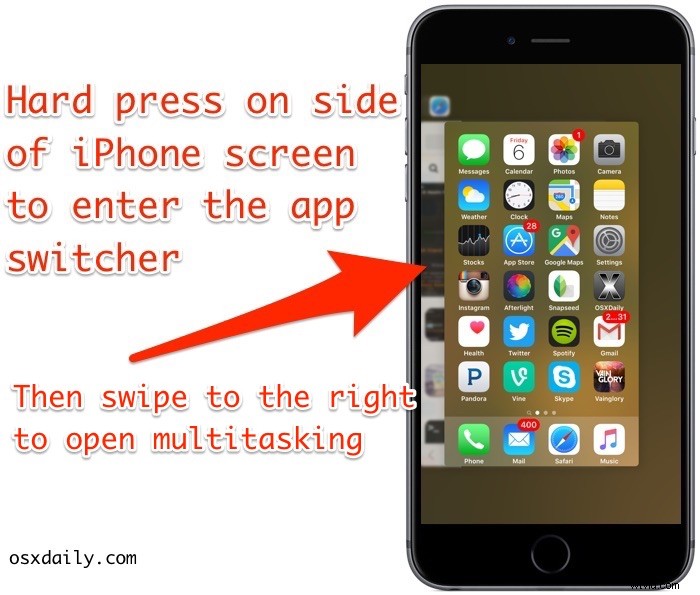
Gli utenti di iPhone dovrebbero provarlo da soli per vedere (o forse provare) come funziona, anche se il video qui sotto mostra l'accesso multitasking 3D Touch su un iPhone 6S Plus e offre una buona idea.
Una volta che sei all'interno del selettore di app, puoi uscire dalle app come al solito o passare da un'app aperta all'altra come faresti normalmente. Tutto il resto è uguale, solo l'accesso è diverso.
Se entrare o meno nella schermata del commutatore delle app con il tocco 3D sia più facile che usare la doppia pressione del pulsante Home è davvero una questione di preferenze e utilizzo personali, ma è sicuramente bello poter accedere alla schermata multitasking in iOS senza dover per premere il pulsante Home, in particolare se il pulsante Home è problematico per un motivo o per l'altro.
